Conocer las vistas de las aplicaciones basadas en modelos
Las aplicaciones basadas en modelo utilizan las vistas para definir cómo se muestra una lista de registros para una tabla específica en la aplicación.
Una vista define:
- Las columnas que aparecen.
- El orden de las columnas.
- Qué ancho debe tener cada columna.
- Cómo debe ordenarse la lista de registros de forma predeterminada.
- Los filtros predeterminados se aplican para restringir los registros que aparecen.
Una vez que una vista está disponible en la aplicación, el usuario puede seleccionarla.
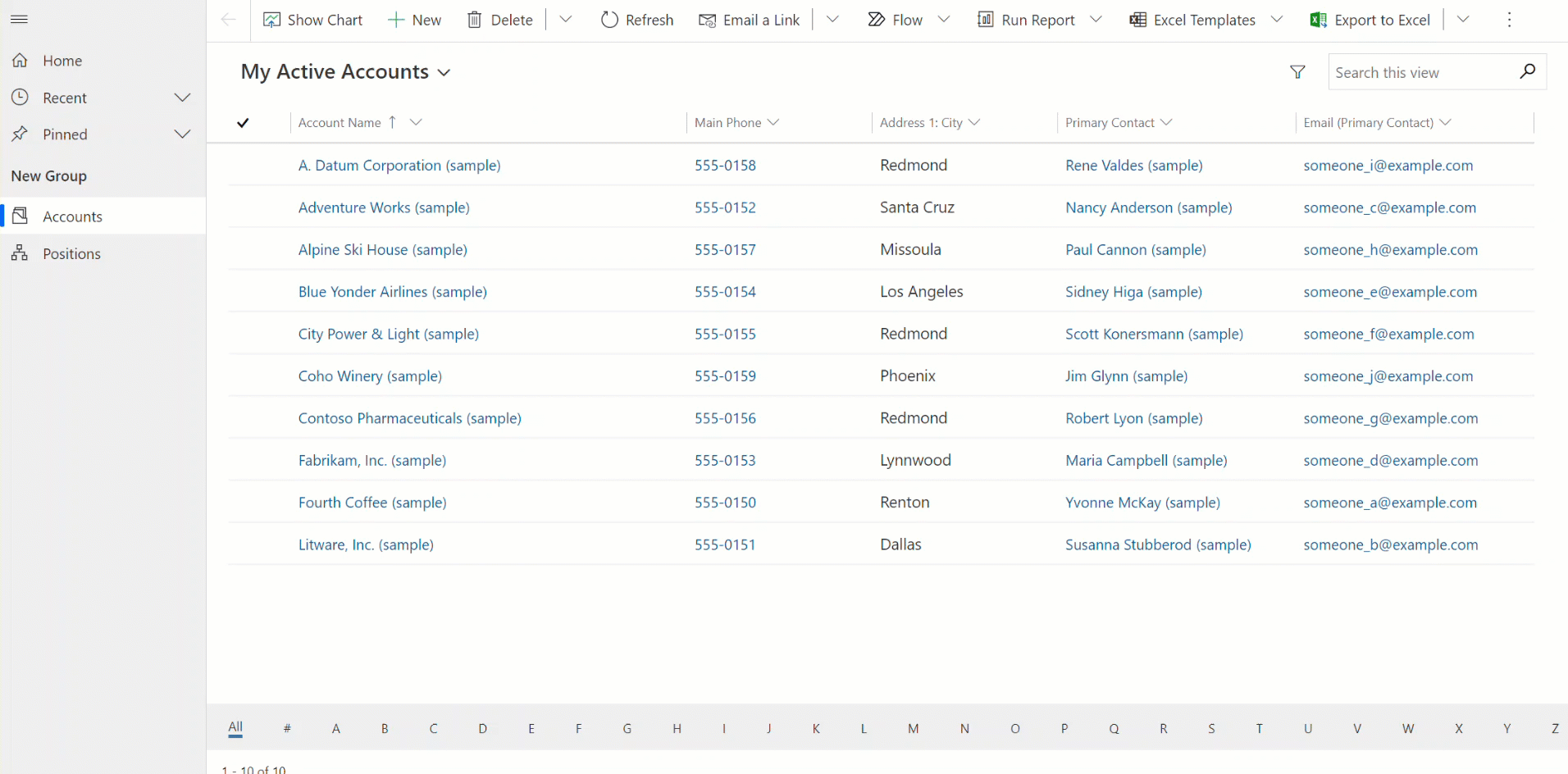
Al diseñar una aplicación, el creador decide cuál de las vistas públicas pondrá a disposición de los usuarios de la aplicación. Por lo general, estas decisiones se basan en el tipo de usuario, como ventas o marketing, que utilizará la aplicación.
Las vistas se pueden desarrollar mediante el diseñador de tablas o el diseñador de aplicaciones.
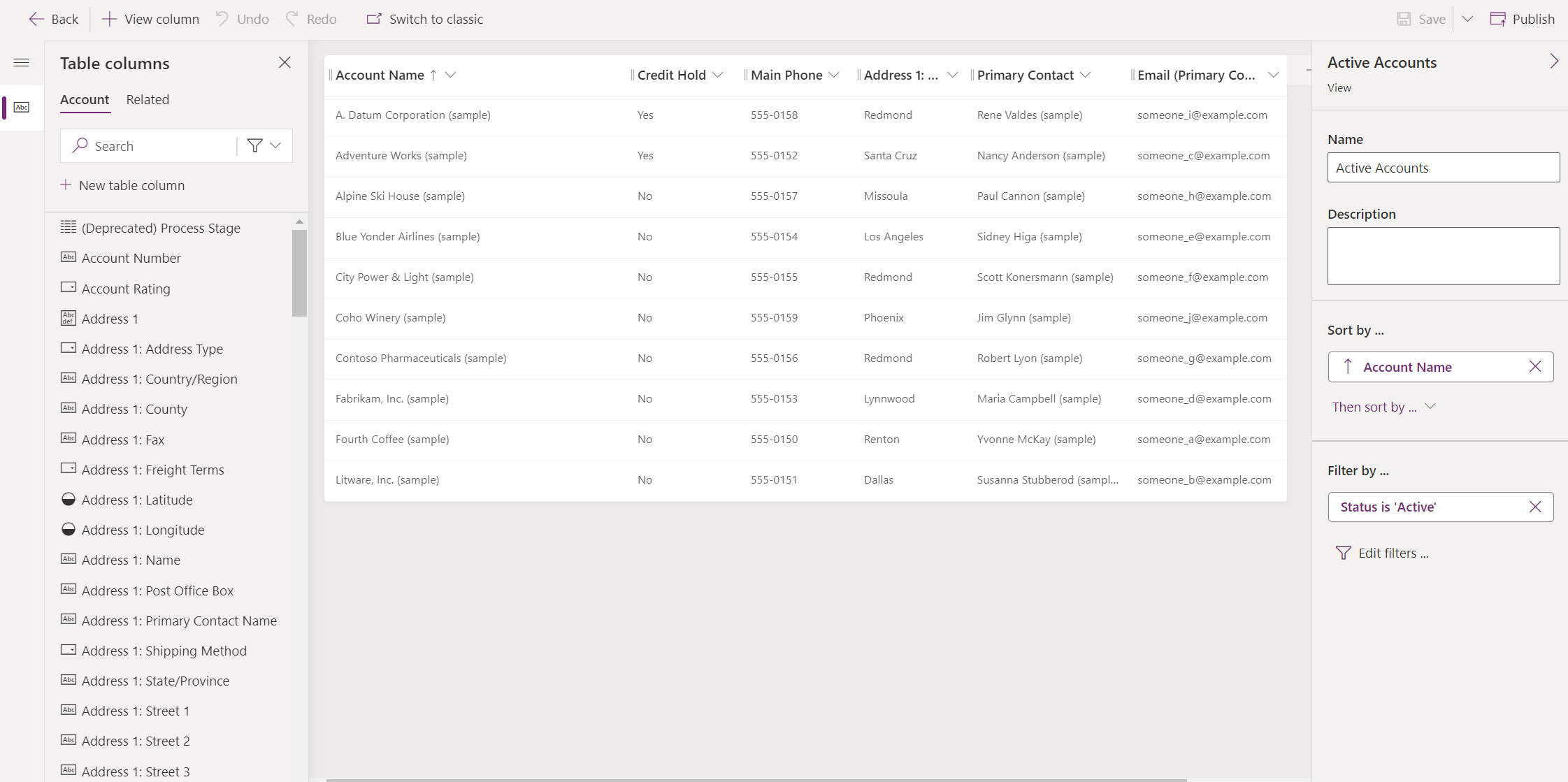
Tipos de vistas
Existen tres tipos de vistas: personales, del sistema y públicas.
- Vista personal: las vistas personales pertenecen a individuos y solo son visibles para esa persona, a menos que compartan sus vistas personales con otros.
- Vista del sistema: como administrador del sistema o personalizador del sistema, puede editar las vistas del sistema. Las vistas de sistema son vistas especiales de las que depende la aplicación, que existen para las tablas del sistema o que se crean automáticamente al crear tablas personalizadas. Estas vistas tienen finalidades específicas y algunas funcionalidades adicionales.
- Vista públicas: las vistas públicas son vistas de uso general que se pueden personalizar como mejor le convenga. Son importantes porque todos los usuarios de la aplicación pueden acceder a ellas, cuando están disponibles, mediante el selector de vista. Es posible utilizar vistas públicas en subcuadrículas en un formulario o como una lista en un tablero.
Vistas en una aplicación basada en modelo
Los usuarios pueden querer ver los datos en relación con una tabla de varias formas. Con frecuencia, se muestra una lista desplegable de vistas en la aplicación para su selección.
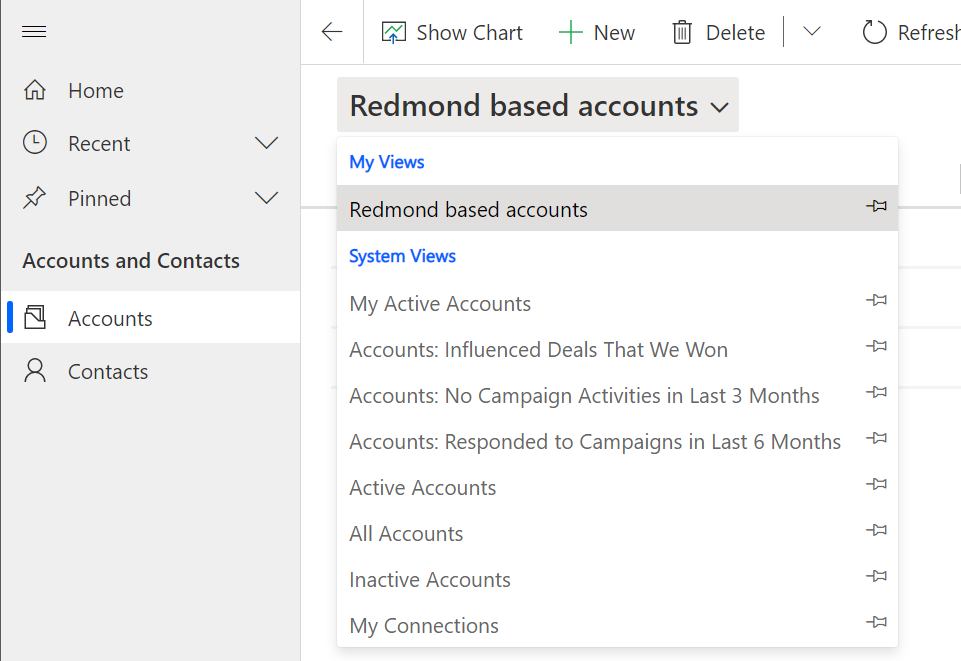
Las vistas personales aparecen en la parte superior de la lista del sistema o vistas públicas que estén disponibles en la aplicación. Esto hace que sea más fácil para los usuarios encontrar los datos que son importantes para ellos.
Los registros que están visibles en las vistas se muestran en una lista. Las vistas ofrecen con frecuencia opciones para que los usuarios cambien la clasificación predeterminada, los anchos de columna y los filtros para encontrar más fácilmente los datos que son importantes para ellos.
Las vistas no solo las usan los usuarios dentro de las aplicaciones basadas en modelo, sino que también se pueden usar para definir el origen de datos en, por ejemplo, gráficos que se usan en la aplicación.
Vistas personales
Las vistas personales se pueden crear siguiendo estos pasos:
- Seleccione Crear vista en la barra de comandos en su aplicación basada en modelo.
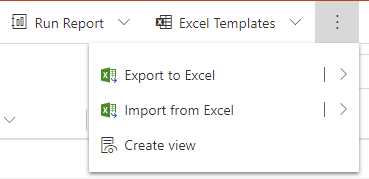
- Defina los filtros de la vista.
- Seleccione Guardar.
Nota
Aunque puede crear una vista personal nueva basada en una vista del sistema o pública, no puede crear una vista del sistema o pública basada en una vista personal.
Las vistas personales las pueden crear usuario que tienen al menos acceso a nivel Usuario a las acciones de la tabla Vista guardada.
Como administrador del sistema, puede modificar el nivel de acceso para cada acción en el rol de seguridad para controlar la profundidad en la que las personas pueden crear, leer, escribir, eliminar, asignar o compartir vistas personales.
Vistas del sistema
| Vistas del sistema | Descripción |
|---|---|
| Búsqueda rápida | La vista predeterminada que se usa cuando se realizan búsquedas mediante Búsqueda rápida. Esta vista también define las columnas en las que se busca al usar las capacidades de búsqueda de las vistas de Búsqueda rápida y Búsqueda. |
| Búsqueda avanzada | La vista predeterminada usada para mostrar los resultados cuando se utiliza Búsqueda avanzada. Esta vista también define las columnas que se usan de forma predeterminada cuando se crean nuevas vistas ni vistas personales o públicas personalizadas sin definir una vista para usar como plantilla. |
| Asociado | La vista predeterminada que muestra las tablas relacionadas para un registro. |
| Lookup | La vista que se muestra cuando selecciona un registro para establecer para una columna de búsqueda. |
Estas vistas no aparecen en el selector de la vista y no puede usarlas en sublistas en un formulario o como una lista en un panel. No puede eliminar o desactivar estas vistas. Para obtener más información sobre cómo eliminar vistas, vaya a Eliminar vistas.
Las vistas del sistema son propiedad de la organización, por lo que todos puedan verlas. Por ejemplo, todos tienen acceso a nivel de organización a registros de lectura para la tabla Vista (savedquery). Estas vistas están asociadas con tablas específicas y son visibles en el explorador de soluciones. Puede incluir estas vistas en soluciones porque están asociadas con la tabla.
Nota
Las vistas del sistema se almacenan en caché para optimizar el rendimiento y, por lo tanto, los complementos en la tabla savedquery no son compatibles.
Vistas públicas
Hay algunas vistas públicas que existen por defecto para las tablas del sistema y para cualquier tabla personalizada. Por ejemplo, al crear una nueva tabla personalizada, tendrá la siguiente combinación de vistas públicas y del sistema.
| Nombre | Tipo |
|---|---|
| Nombre en plural de la tabla activo | Pública |
| Nombre en plural de la tabla inactivo | Sector público |
| Búsqueda rápida de nombre en plural de la tabla activo | Búsqueda rápida |
| Vista de búsqueda avanzada de nombre de tabla | Búsqueda avanzada |
| Vista asociada de nombre de tabla | Asociado |
| Vista de búsqueda de nombre de tabla | Búsqueda |
Puede crear vistas públicas personalizadas. Puede eliminar cualquier vista pública personalizada creada en una solución no administrada.
No puede eliminar ninguna vista pública definida por el sistema.
Las vistas públicas personalizadas agregadas por un solución administrada solo deben eliminarse desinstalando o actualizando la solución administrada.
Cómo acceder al editor de vistas para crear o editar vistas
- Diseñador de aplicaciones: si está trabajando en una aplicación, es posible que desee utilizar el Diseñador de aplicaciones, que proporciona una interfaz de usuario simple e intuitiva con funciones de arrastrar y colocar para las vistas creadas. Más información: Tutorial: Crear y editar vistas públicas o del sistema usando el diseñador de aplicaciones
- Explorador de soluciones: si ya tiene experiencia con Dynamics 365, es posible que desee utilizar el explorador de soluciones. Más información, vaya a Navegación a las áreas de personalización y creación de aplicaciones basadas en modelos
Personalizar vistas
Como personalizador del sistema, puede personalizar vistas y subcuadrículas a través de controles haciéndolos de solo lectura o editables, así como mostrar una lista alfabética en la parte inferior de las vistas o subcuadrículas (barra de salto).
Están disponibles los siguientes controles:
| Nombre de control de cuadrícula | ¿Solo lectura o editable? | Description |
|---|---|---|
| Control de cuadrícula de Power Apps (versión preliminar) | Solo lectura o editable | Actualmente en versión preliminar, este control de cuadrícula incluye mejoras de accesibilidad y se convertirá en el control de cuadrícula predeterminado utilizado en vistas y subcuadrículas. Este control eventualmente reemplazará a todos los demás controles de cuadrícula. Más información: Control de cuadrícula de Power Apps (vista previa) |
| Cuadrícula de solo lectura de Power Apps | Solo lectura | Cuadrícula moderna con mejoras de accesibilidad lanzada en octubre de 2021 y se convirtió en la experiencia de cuadrícula predeterminada de solo lectura en abril de 2022. Más información: Control de cuadrícula de solo lectura de Power Apps |
| Cuadrícula editable | Solo edición | Control de cuadrícula heredado. Más información: Crear vistas de aplicaciones basadas en modelos mediante el control editable grid |
| Cuadrícula de solo lectura | Solo lectura | Control de cuadrícula heredado que está en desuso. Más información: La cuadrícula heredada de solo lectura en aplicaciones basadas en modelo está obsoleta |
Pasos siguientes
Nota
¿Puede indicarnos sus preferencias de idioma de documentación? Realice una breve encuesta. (tenga en cuenta que esta encuesta está en inglés)
La encuesta durará unos siete minutos. No se recopilan datos personales (declaración de privacidad).
Comentarios
Próximamente: A lo largo de 2024 iremos eliminando gradualmente GitHub Issues como mecanismo de comentarios sobre el contenido y lo sustituiremos por un nuevo sistema de comentarios. Para más información, vea: https://aka.ms/ContentUserFeedback.
Enviar y ver comentarios de